注:下文内容对于Ubuntu16.04和Ubuntu18.04都是适用的!
文章目录
务必记得备份自己的数据,数据无价!!!
最好先安装windows,再去安装ubuntu,否则引导是一个很难解决的问题!
一、制作U启动盘
1、下载 Ubuntu 系统镜像
推荐下载
xx.04版本,这个是长期支持版本!
方式1:到官网<http://releases.ubuntu.com/>下载。
方式2(推荐):到清华源镜像下载地址:<https://mirrors.tuna.tsinghua.edu.cn/ubuntu-releases>
2、下载UltraISO软碟通 并 刻录镜像到U盘
可到官网<https://cn.ultraiso.net/xiazai.html>下载。
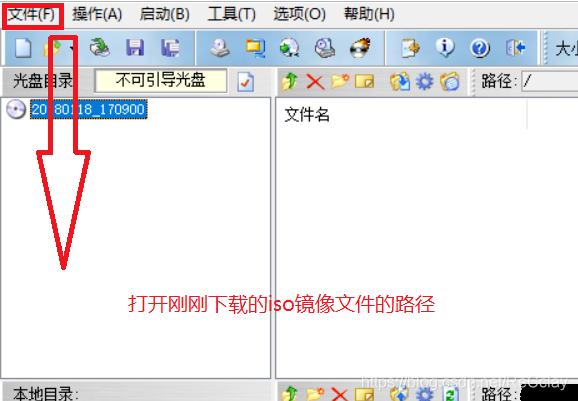
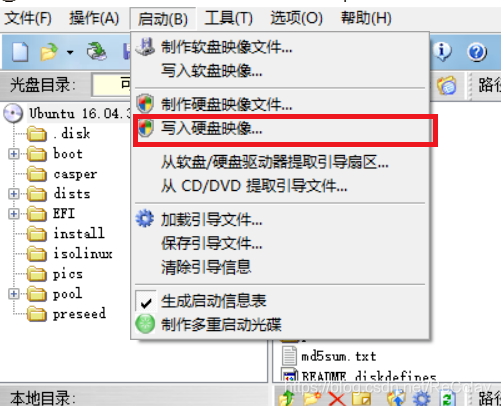
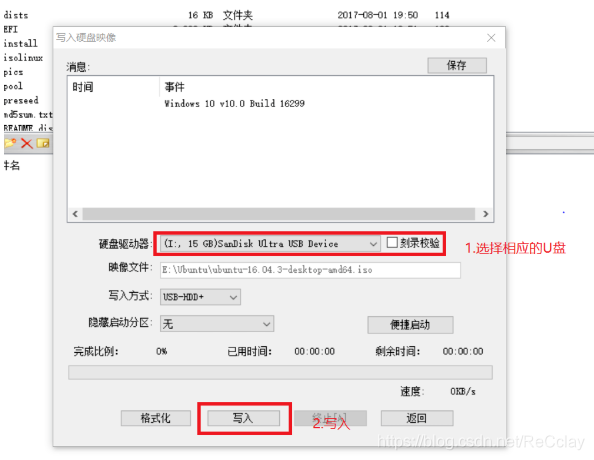
注:除了UltraISO这个刻录工具还可以试试:rufus,官网:https://rufus.ie/,一般下载便携版足够我们使用,如下图:
刻录选项配置如下图:
二、磁盘分区
注:磁盘分区前,需要先设置下磁盘格式。如果电脑支持UEFI模式,强烈建议把两个磁盘都转换成GPT格式(这很重要)。
2.1、单硬盘分区
我在机械硬盘(磁盘1)划出了100G左右的空间以供Ubuntu使用。
1、右击此电脑,选择管理
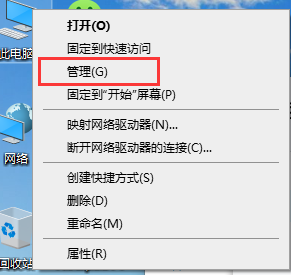
2、打开后选择磁盘管理
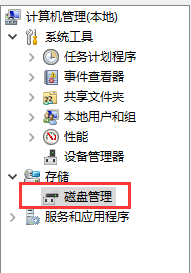
3、划分空间,注意不要分配盘符!!!
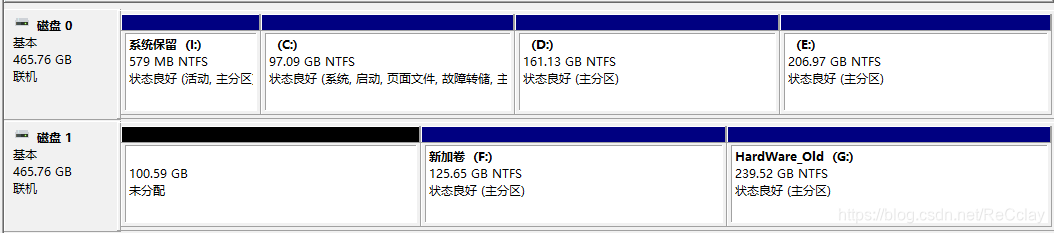
2.2、双硬盘分区,注意不要分配盘符!!!
推荐方案是引导分区/boot放在与windows相同的硬盘,大小为2G,其他分区放到另一个硬盘!
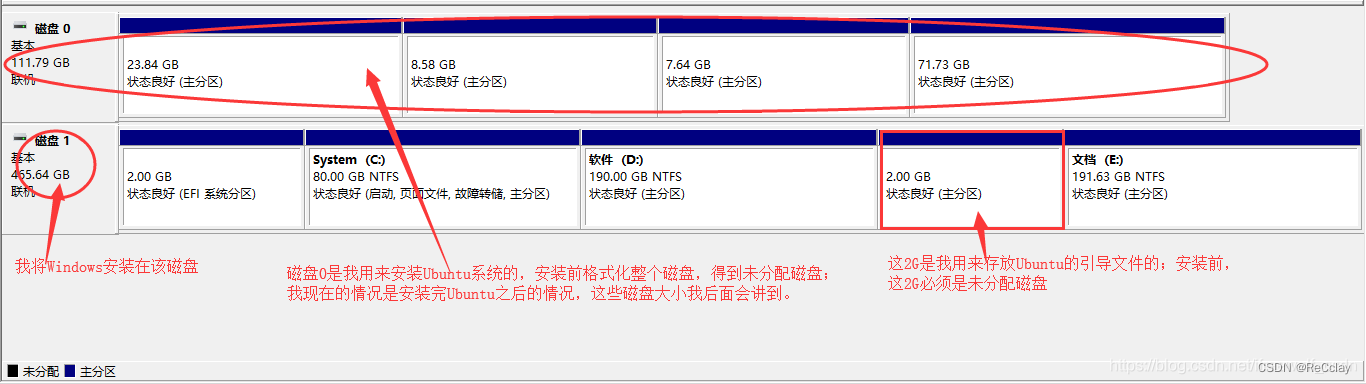
分区配置,可参考:https://blog.youkuaiyun.com/wxd1233/article/details/120335134
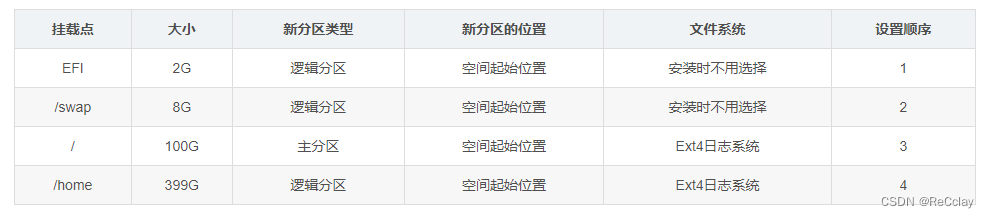
三、安装前的设置
1、在设置BIOS之前,需要现在windows中将快速启动关闭!
设置BIOS,需要查询对应自己机型的BIOS快捷键,以我的Thinkpad E550为例,F1为进入BIOS,F12为启动项选择。拯救者是F2进入BIOS,F12为启动项选择!
2、BIOS中,设置启动方式为UEFI
3、BIOS中,关闭安全模式!
四、安装Ubuntu
设置BIOS完毕后,电脑关机,插上U盘后,再将电脑打开。
按下F12进行启动选项选择,当然你也可以在BIOS里面改启动顺序,但是别忘了一会安装完,还需要重启,那个时候如果拔U盘不及时,会造成无法进入Ubuntu,甚至出现无Ubuntu启动项等奇葩问题,所以直接选择启动项比较保险。
1、选择Install Ubuntu
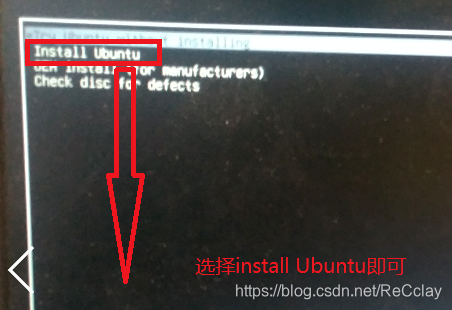
2、选择语言
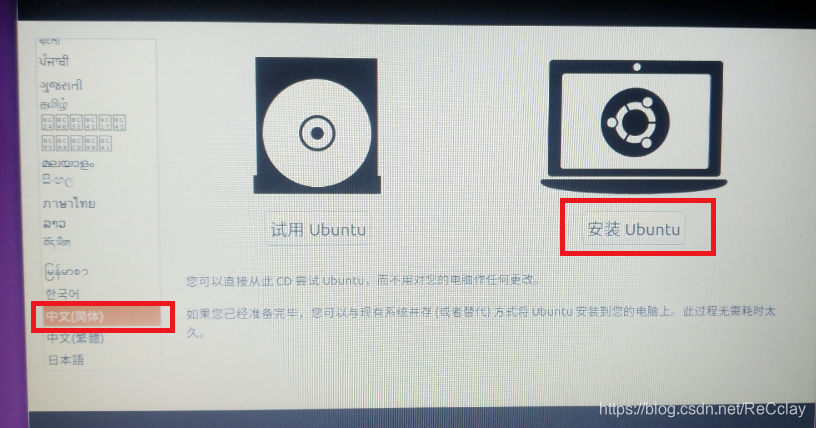
3、wifi设置,最好也直接设置了,方便它自己下载一些东西,比较保险
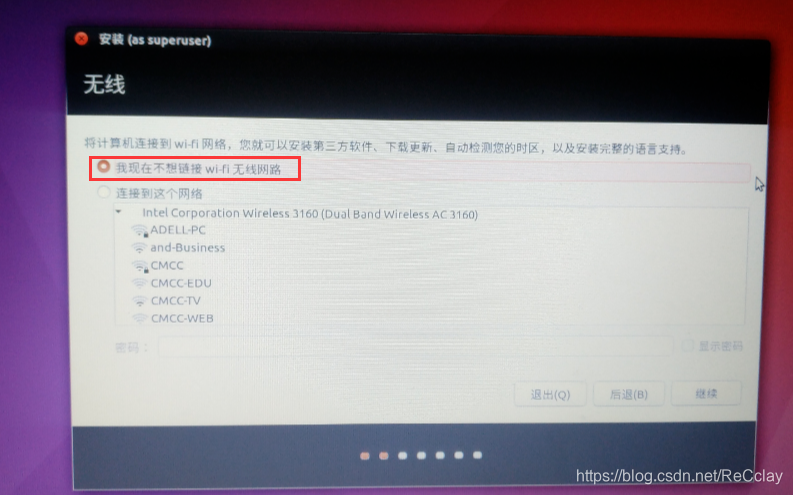
4、一些选项安装,建议勾选
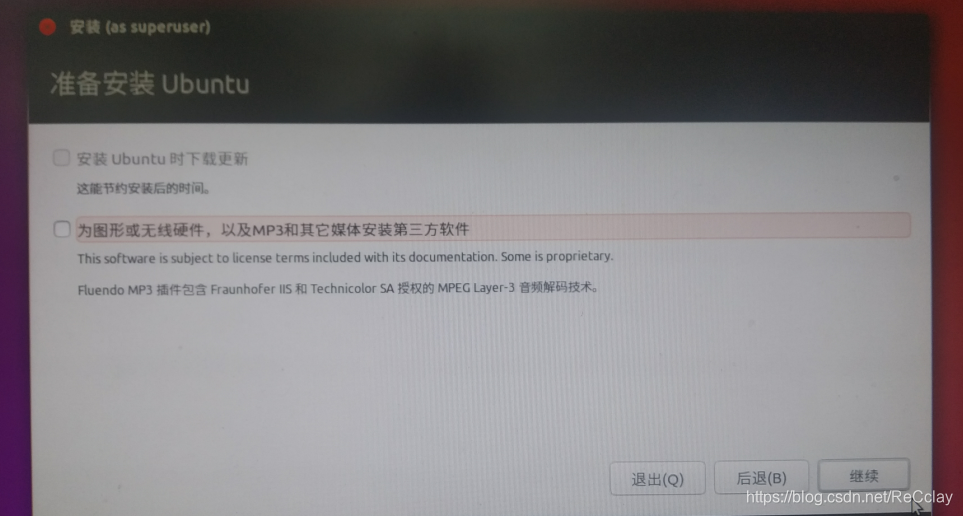
5、安装类型,选择其他!
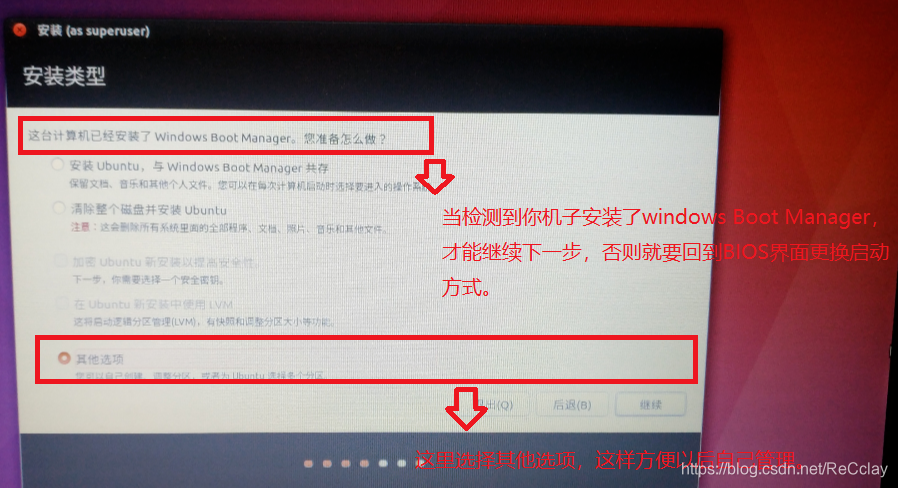
6、设置分区(单硬盘为例,双硬盘与此类似,不过/boot分区设置到了windows同磁盘的2G空间中!)
1、找到在winodws下划分的100G未分配空间,然后点击左下角加号进行空间分配,如下所示!
| 分区名称 | / | swap | boot | home |
|---|---|---|---|---|
| 分区大小 | 35000MB | 8192MB(同内存大小) | 1000MB | 55000MB |
| 分区类型 | 主分区 | 逻辑分区 | 逻辑分区 | 逻辑分区 |
| 分区位置 | 空间起始位置 | 空间起始位置 | 空间起始位置 | 空间起始位置 |
| 用于 | Ext4日志文件系统 | 交换空间 | Ext4日志文件系统 | Ext4日志文件系统 |
| 挂载点 | / | 无 | /boot | /home |
- swap分区:如果内存低的话,物理内存的两倍;高点的话(8-16G)要么等于物理内存,要么物理内存+2g左右。
- /boot分区:建议2G,网上常说的200M根本不够,ubuntu升级后就提示空间不足了,
2、设置<安装启动引导器的设备>
同/boot所在分区一致即可!
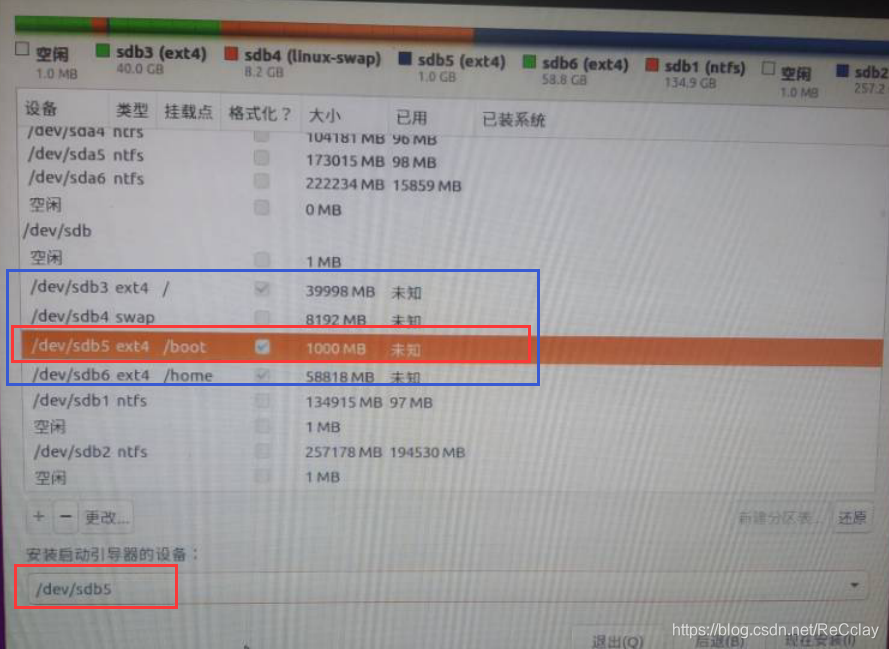
8、创建用户、设置时区等选项,最后等待安装完成。
9、安装完毕,重启计算机!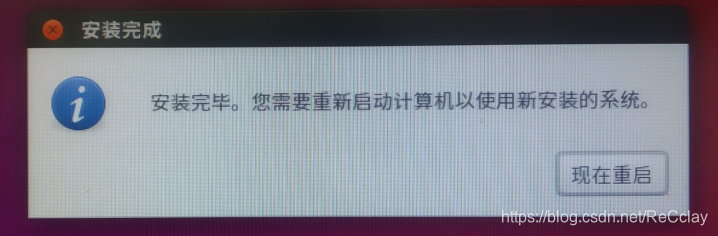
10、此时会出现gurb2菜单,选择第一个进入Ubuntu,第三个进入win10
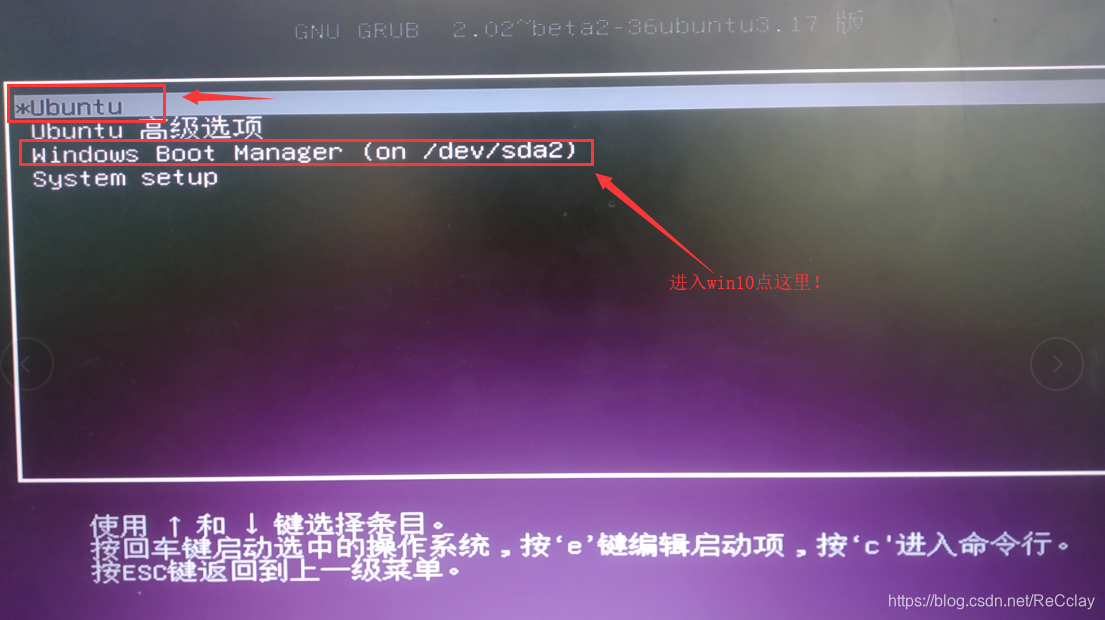
11、双系统安装完毕
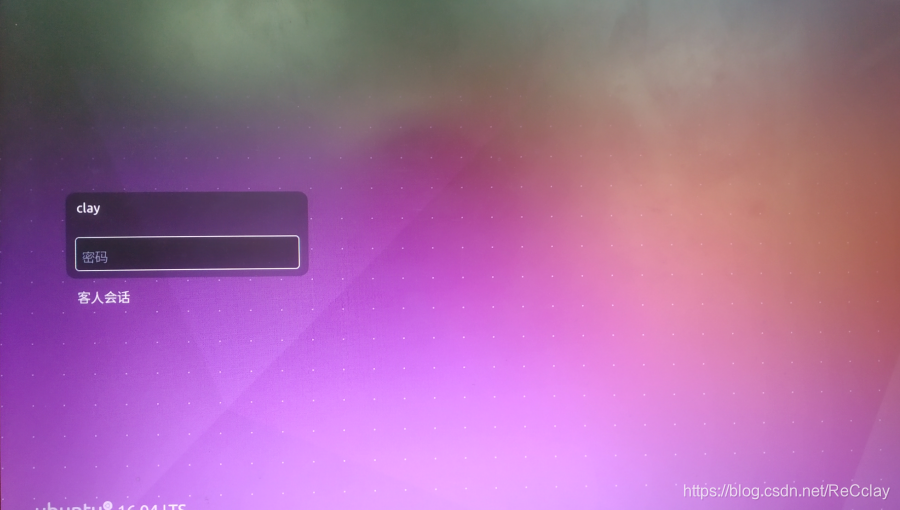
后记
我是安装了好几遍才装上的,出的问题挺多的,我甚至win10也重新装了好几遍。第一次嘛,别着急,有啥问题对症下药!如果没有启动项,可以上网搜搜easyBCD或者easyUEFI,分别对应leagcy和UEFI两种启动方式!
对了,如果有多个盘,多个引导分区,在重装win10的时候,一定要取出其他盘!
我是最后win10刚装好,还没更新,就直接装ubuntu,这方才装好!可怜~~
参考
安装教程
- win10下安装Ubuntu16.04双系统
- Win10 Ubuntu16.04/Ubuntu18.04双系统完美安装
- 在win10的基础上安装Ubuntu16.04双系统
- Ubuntu 16.04与Win10双系统双硬盘安装图解
- Windows + Ubuntu 16.04 —> 双系统
- 总结及处理u盘安装Ubuntu18.04的坑
- 在win10下安装ubuntu18.04的一些心得体会(适合双硬盘:固态(win10)+机械(ubuntu18.04))
- Windows10安装ubuntu18.04双系统教程
- (双硬盘(SSD+HDD)/单硬盘)双系统win10+ubuntu18.04安装记录
- Win10 + Ubuntu20.04 双系统+双硬盘安装
一些问题记录
grub error: unknown filesystem的解决办法:(通常变动/boot分区会出现此问题)
关于快速启动:(最大问题是ubuntu下无法访问windows分区)
-
https://blog.youkuaiyun.com/ZForce2009/article/details/106585546
-
https://blog.youkuaiyun.com/weixin_39980184/article/details/116885406
-
https://blog.youkuaiyun.com/chenf1999/article/details/80850574: 从电源设置中关闭win10快速启动,据说这个可能会影响之后Ubuntu的grub的引导,保险起见还是关闭为好
给ubuntu增加磁盘:
/boot分区忠告:
这个分区如果容量不足的话之后安装软件时总会提示一些报错,就算删除多余的内核可以释放一些空间,也可能会出现一些系统问题,比如找不到wifi适配器和蓝牙。
分区:
-
只分了两个区/和/home,/boot共用windows的。(/在固态硬盘,/home在机械硬盘,速度很快!)https://blog.youkuaiyun.com/qq_29225913/article/details/105322298
-
单硬盘,7个分区,主分区两个/和/boot。https://blog.youkuaiyun.com/baidu_36602427/article/details/86548203
-
相比于MBR模式,GPT模式拥有对2TB以上的原生支持。GPT不存在扩展分区和逻辑分区,所有分区全都是主分区,且理论上可存在的主分区个数是无限的。GPT的分区表不容易破坏或丢失。https://product.pconline.com.cn/itbk/diy/harddisk/1907/12743191.html
-
https://blog.youkuaiyun.com/u012052268/article/details/77145427 评论区:/boot分区:/boot分为200M根本不够,ubuntu升级后就提示空间不足了。
-
可以参考的双硬盘分区策略:https://blog.youkuaiyun.com/wxd1233/article/details/120335134
windows boot manager:
- 分区前有提示windows boot Manager存在;安装完毕后开机时会让选择ubuntu和windwos boot Manager:https://blog.youkuaiyun.com/chenf1999/article/details/80850574
- 共用windows的Boot Manager。https://blog.youkuaiyun.com/qq_29225913/article/details/105322298
u盘制作成启动盘后容量变小怎么恢复:
单硬盘和双硬盘安装:
-
https://blog.youkuaiyun.com/ifreewolf_csdn/article/details/81330921
- 单硬盘安装,Windows和Ubuntu系统都是在一个盘进行安装,所以不必要担心磁盘引导的问题,前面已经有了80G的未分配资源,所以可以直接选择第一项与window共存的方式进行安装。
- 双硬盘安装,在windows所在硬盘分出2个G给UBuntu的/boot分区使用!
-
https://blog.youkuaiyun.com/u014113983/article/details/83049102:双硬盘,在windows盘符空出一部分来放ubuntu的/boot。
- 从理论上说,我们肯定是ubuntu系统安装在哪里就把启动安装器放在哪个磁盘,!!!但是!!!,这样就会导致ubuntu系统无法找到win10(因为是两个磁盘),从而无法启动win10。那么我们很自然的想到,把启动安装器放在win10的系统盘上就可以了啊,那么很好,接下来两个系统都找不到了。那么我们到底该怎么办?其实,我们在安装的过程中,启动安装器的位置确实要选择win10的系统盘,以便于能找到win10系统(毕竟win10是先安装的,ubuntu系统才是后来者,属于客),此时我们不能就此停止,还要做以下工作:在win10系统盘上划出一个分区,用于安装ubuntu系统的启动文件,用人话说就是在win10系统盘上分出一个空地方,在安装ubuntu系统,选择分区时将boot分区放在这个已经分出来的空地方中就可以了。
-
双硬盘,在C盘后开了一个200M的空间给/boot!
- 单双硬盘为什么分区存在区别:你可以看到分区的差别只是双硬盘的时候在C盘分出了200M用来安装启动项。电脑在开机的时候,会自动在C盘所在的那个硬盘搜索启动项以启动系统,我们当然希望安装的ubuntu启动项也能够被搜索到,所以需要将启动项安装在这里,这样开机时会搜索到windows和ubuntu两个启动项,我们可以手动选择进入哪个系统。当然这里的"启动项需要安装在C盘所在的硬盘"并不是绝对的,只是为了开机能够自动搜索到启动项,安装在其他硬盘也可以,只是每次开机都需要进boot manager才能找到ubuntu启动项,比较麻烦,所以建议按照我的方法来分区。
EasyBCD设置引导:
- https://blog.youkuaiyun.com/ifreewolf_csdn/article/details/81330921
- UEFI 已经不能通过 EasyBCD 来引导了。https://blog.youkuaiyun.com/qq_29225913/article/details/105322298
- mbr分区下的win10是采用的传统的bios引导,这种引导方式是不能引导UEFI模式下的ubuntu系统的,所以我们就使用了一款软件“EasyBCD”。https://blog.youkuaiyun.com/u014113983/article/details/83049102
管理GRUB界面
双系统启动卡死:








 本文详细介绍了在Ubuntu16.04和Ubuntu18.04版本下,如何在单硬盘或多硬盘环境下与Windows系统共存的安装步骤。涵盖了U盘启动盘制作、磁盘分区策略、BIOS设置调整、安装过程中的注意事项以及常见问题解决方案。
本文详细介绍了在Ubuntu16.04和Ubuntu18.04版本下,如何在单硬盘或多硬盘环境下与Windows系统共存的安装步骤。涵盖了U盘启动盘制作、磁盘分区策略、BIOS设置调整、安装过程中的注意事项以及常见问题解决方案。
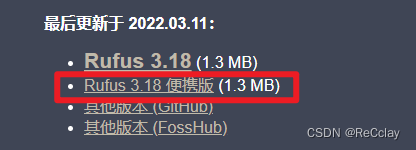
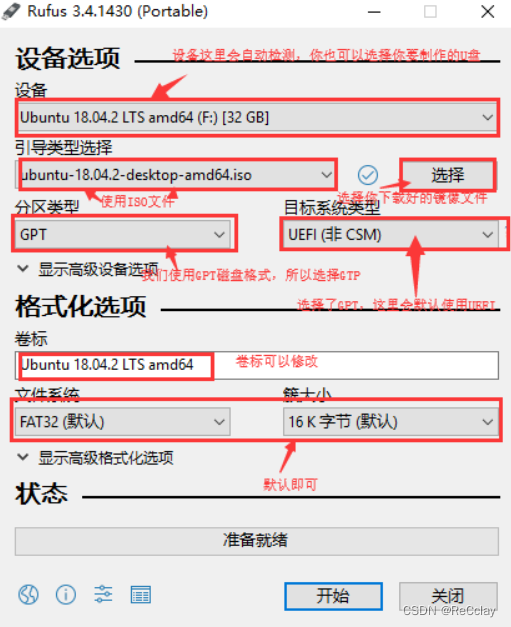

















 1018
1018

 被折叠的 条评论
为什么被折叠?
被折叠的 条评论
为什么被折叠?










